CentOS 的安装——超详细教程_centos安装教程详解,2024年最新借花献佛
2401_83621426 2024-06-16 11:07:03 阅读 87
先自我介绍一下,小编浙江大学毕业,去过华为、字节跳动等大厂,目前阿里P7
深知大多数程序员,想要提升技能,往往是自己摸索成长,但自己不成体系的自学效果低效又漫长,而且极易碰到天花板技术停滞不前!
因此收集整理了一份《2024年最新Linux运维全套学习资料》,初衷也很简单,就是希望能够帮助到想自学提升又不知道该从何学起的朋友。
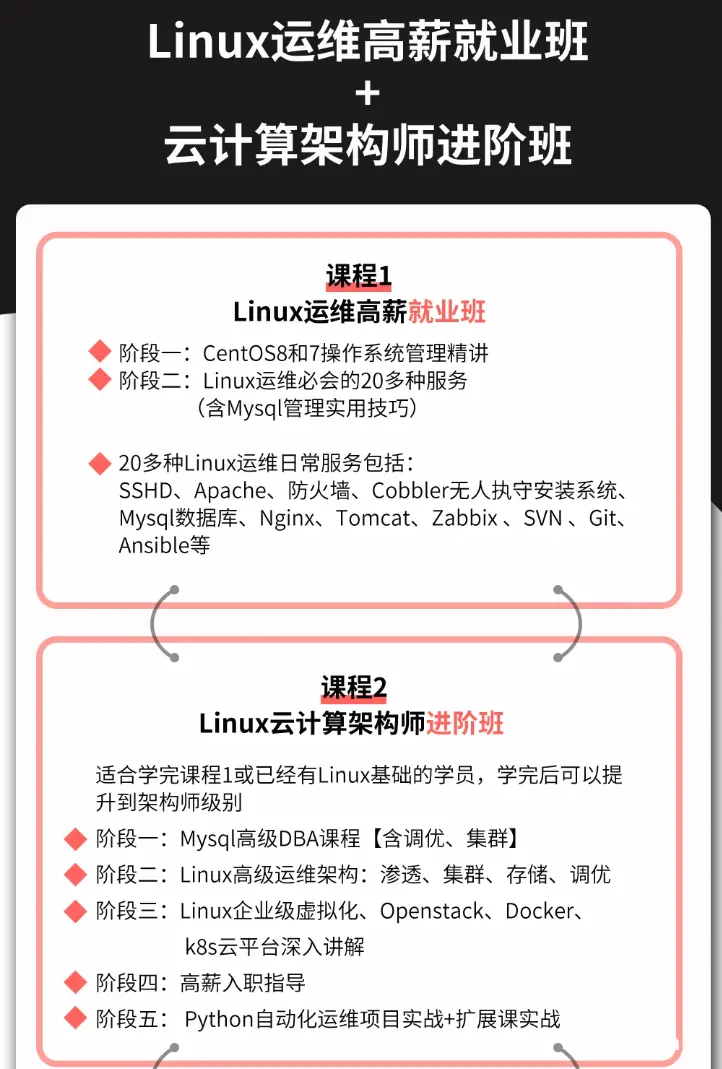
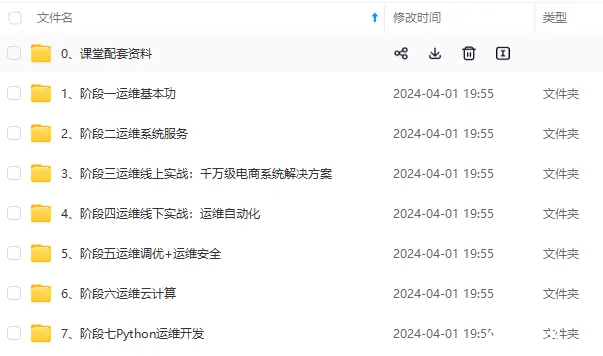
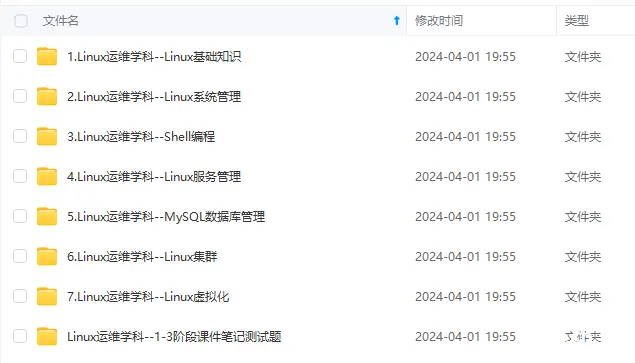
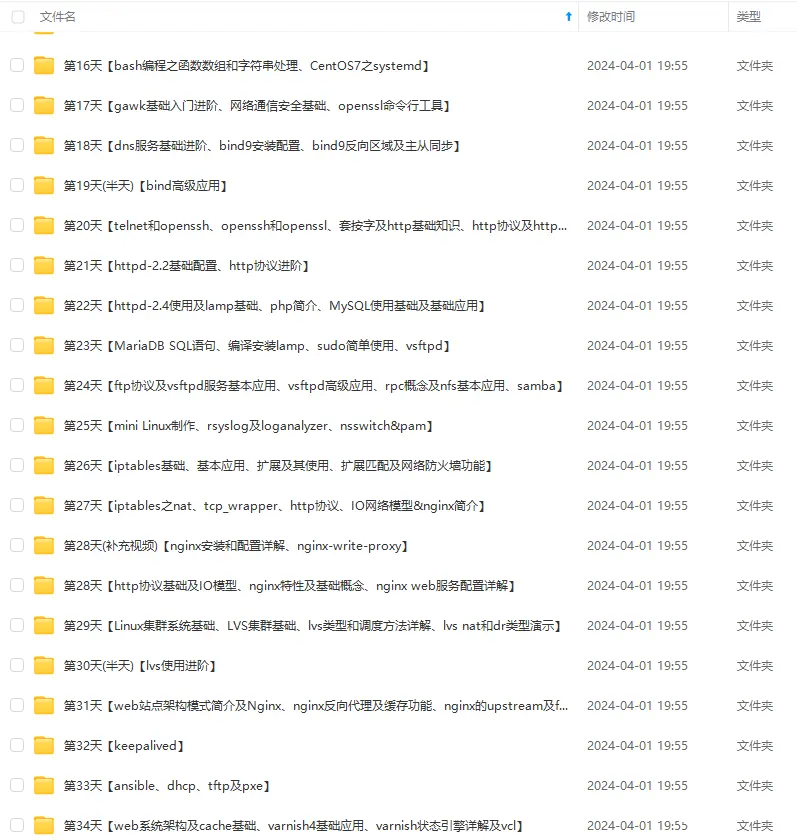
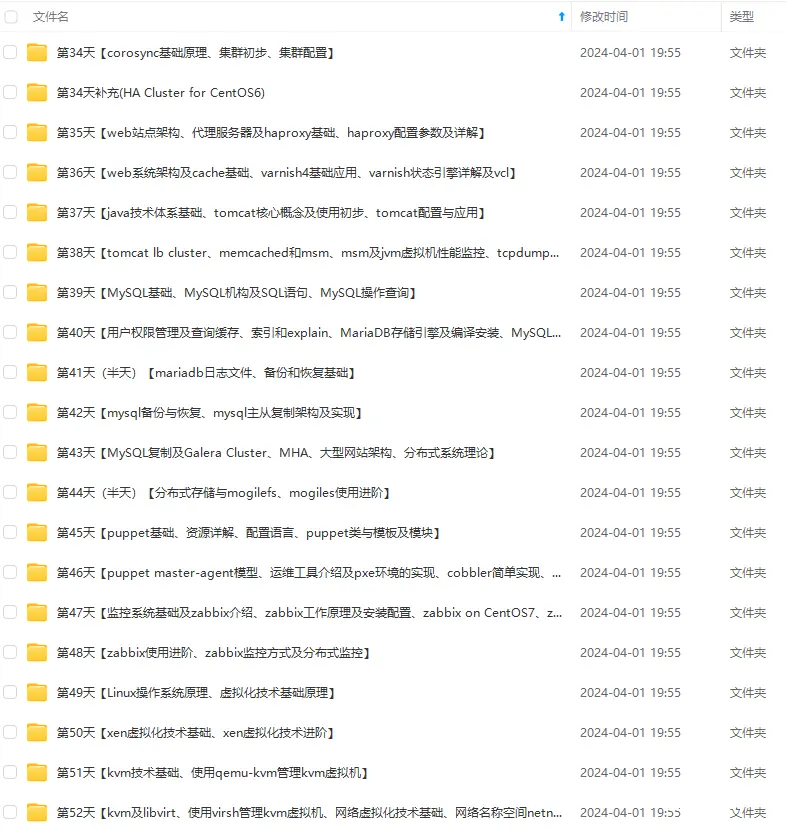
既有适合小白学习的零基础资料,也有适合3年以上经验的小伙伴深入学习提升的进阶课程,涵盖了95%以上运维知识点,真正体系化!
由于文件比较多,这里只是将部分目录截图出来,全套包含大厂面经、学习笔记、源码讲义、实战项目、大纲路线、讲解视频,并且后续会持续更新
如果你需要这些资料,可以添加V获取:vip1024b (备注运维)
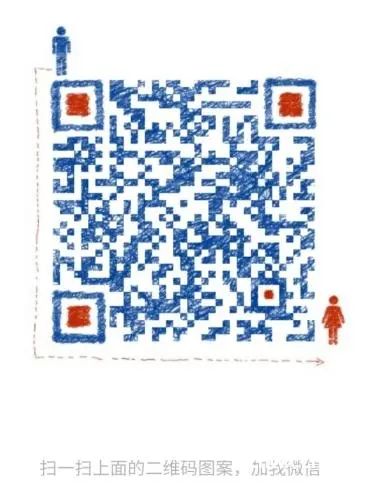
正文
二,安装CentOS官网下载教程:
1.点击链接下载https://vault.centos.org/
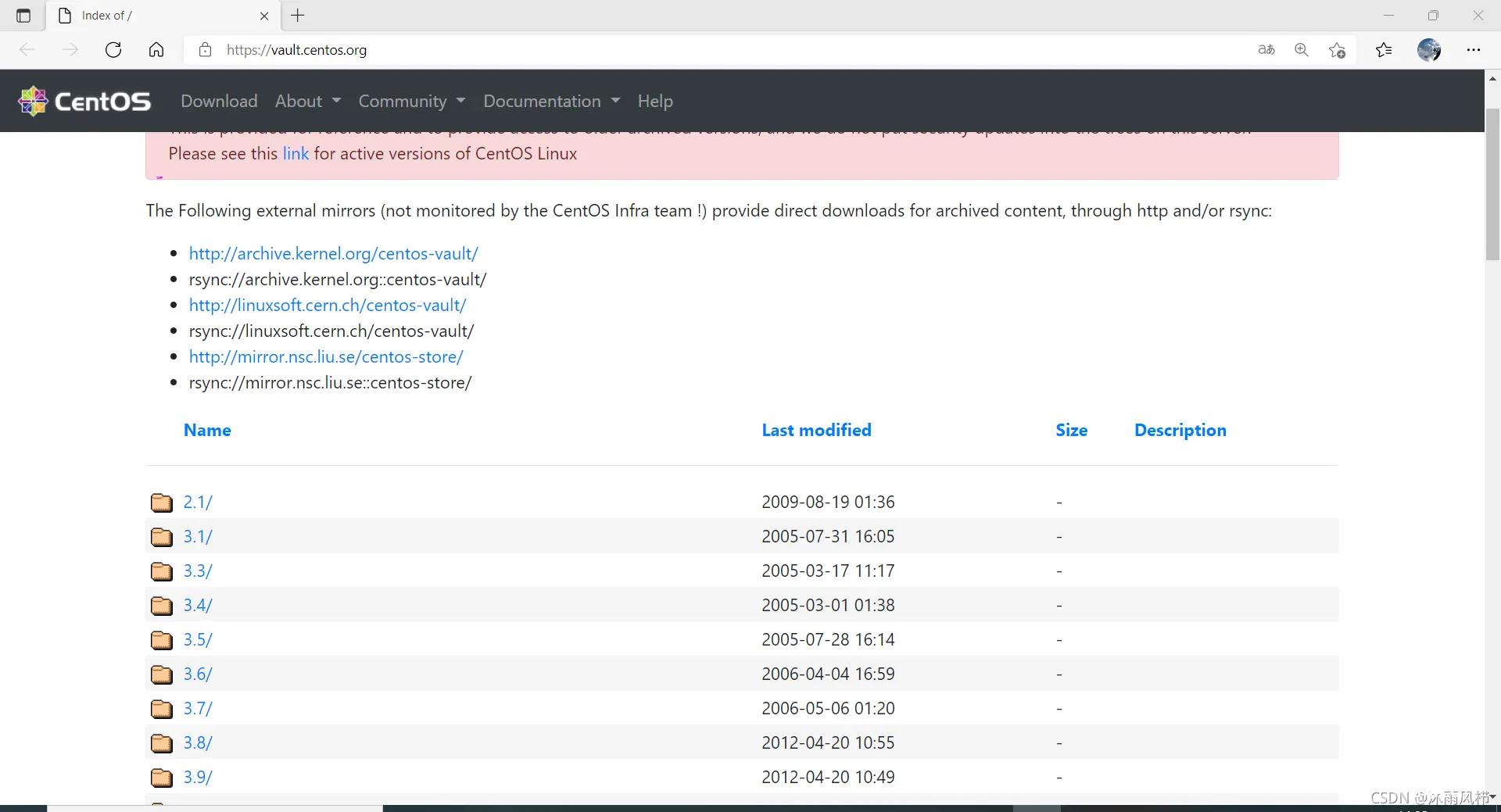
2.找到自己想要下载的版本,点击进入。(这里以CentOS 7.4为例)
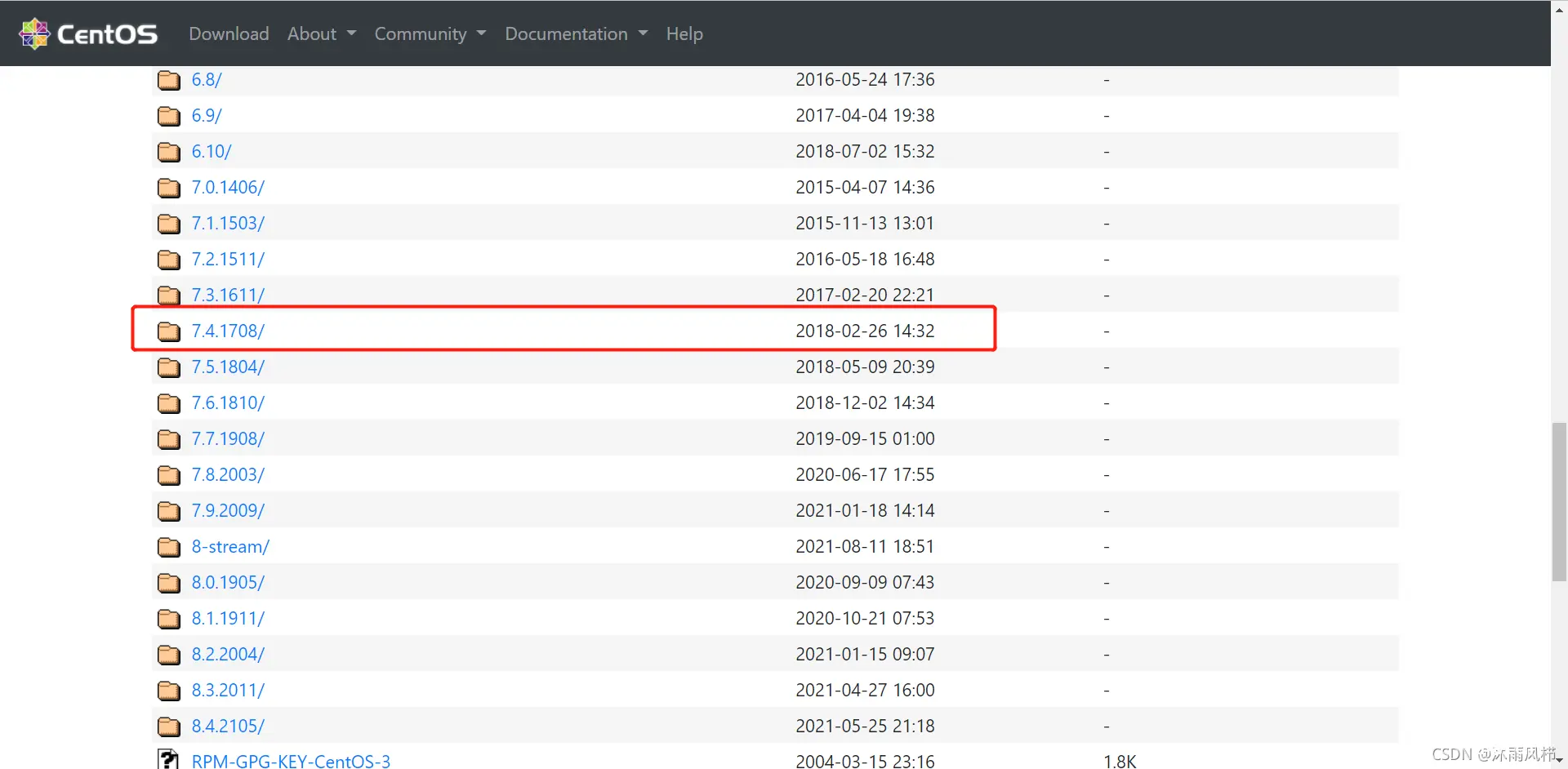
3.找到 isos/,点击进入。
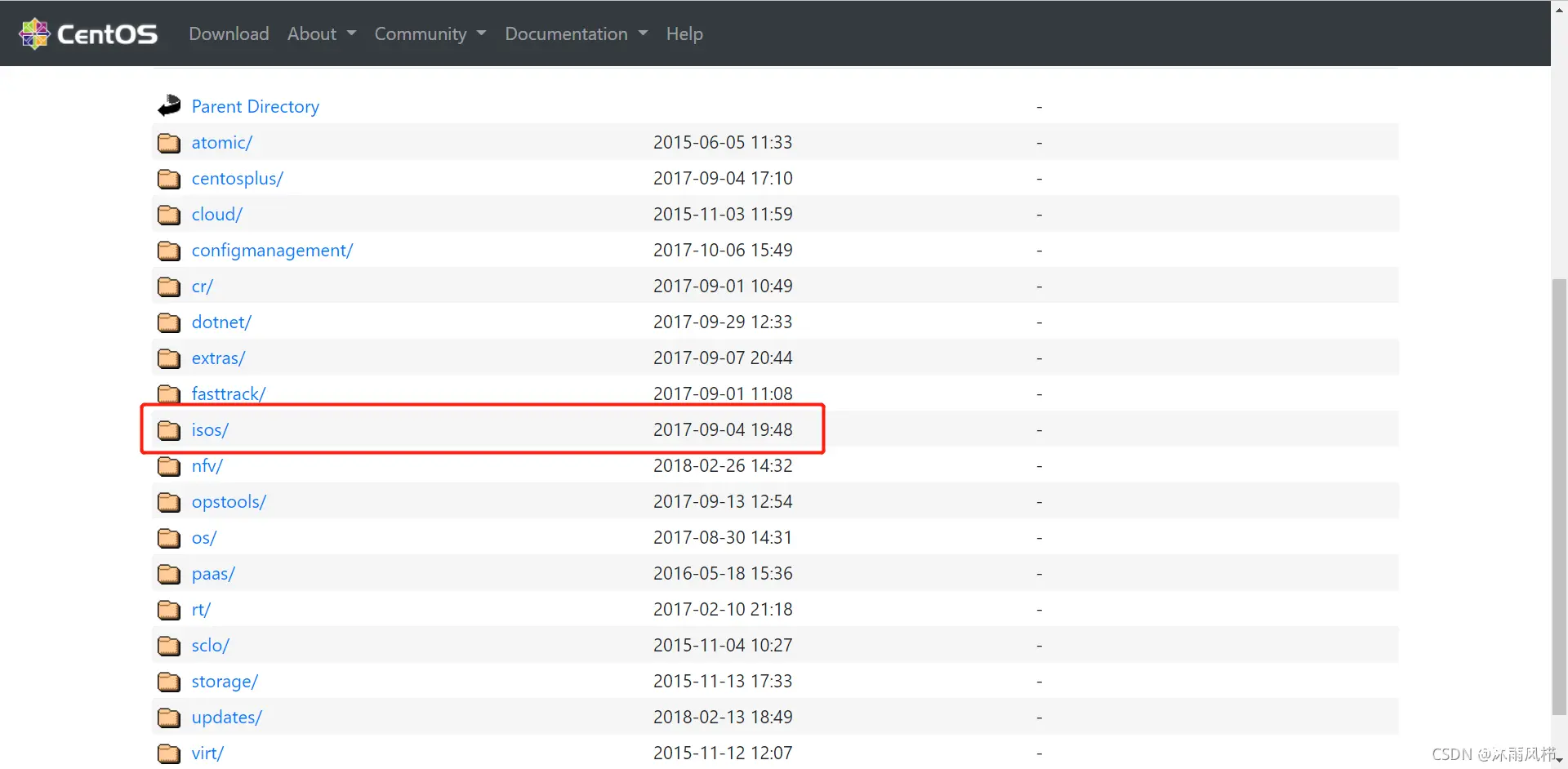
4.点击x86_64/
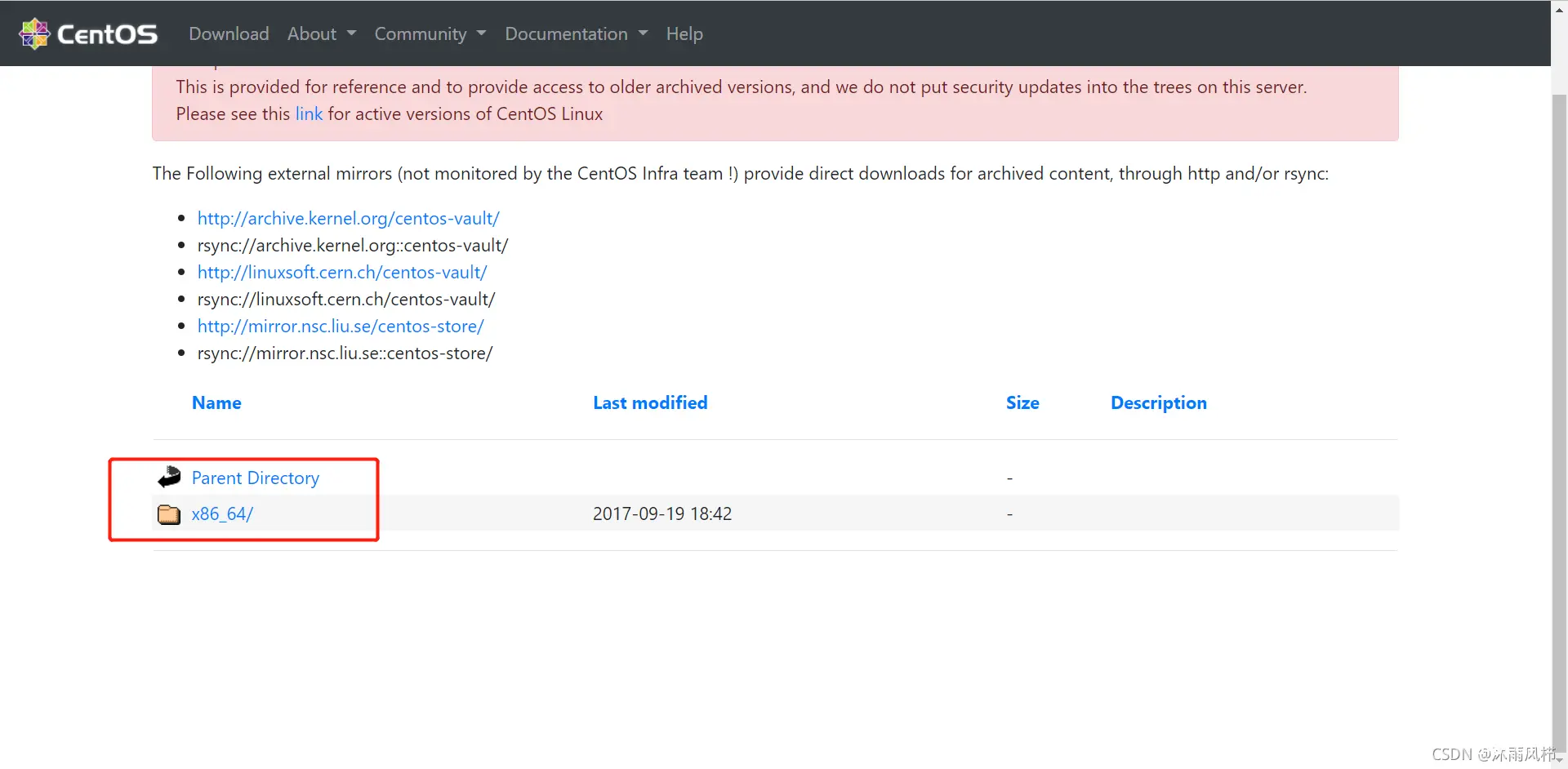
5.这里说一下这些文件
DVD.iso 可以用安装程序安装的所有安装包,推荐镜像。
NetInstall.iso 从网络安装或者救援系统
Everything.iso 包含centos7的一套完整的软件包,可以用来安装系统或者填充本地镜像
GnomeLive.iso Gnome桌面光盘
KdeLive.iso ked桌面光盘
我们只需要选择DVD.iso。
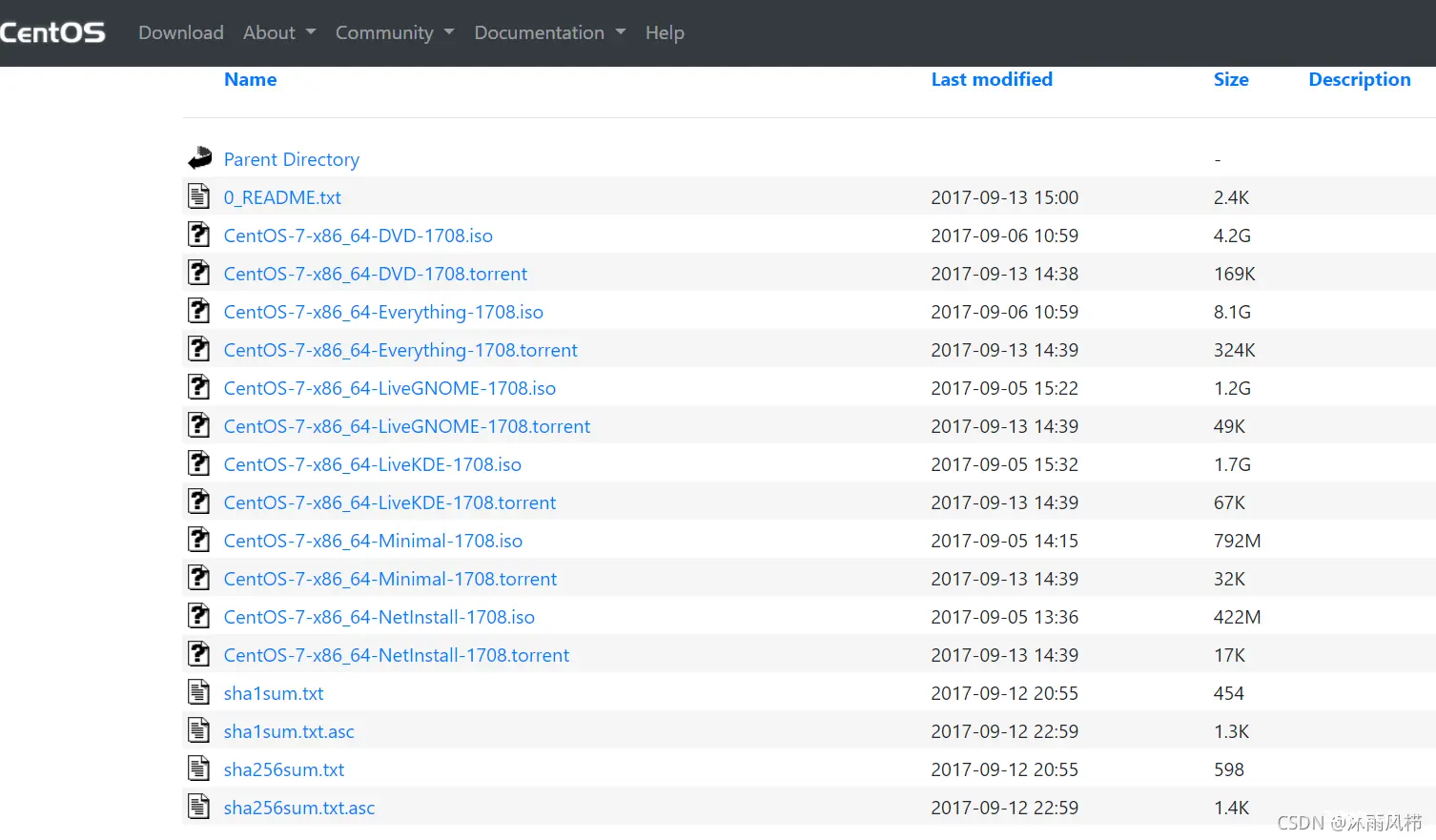
6.在CentOS下载页面中,选择 CentOS-7-x86_64-DVD-1708.torrent进行下载(直接下载.ios文件需要的时间太长了)
“CentOS-7-x86_64-DVD-1708.torrent”只是一个BT种子文件,而且非常小,这就需要我们使用迅雷等工具来对源镜像进行下载了
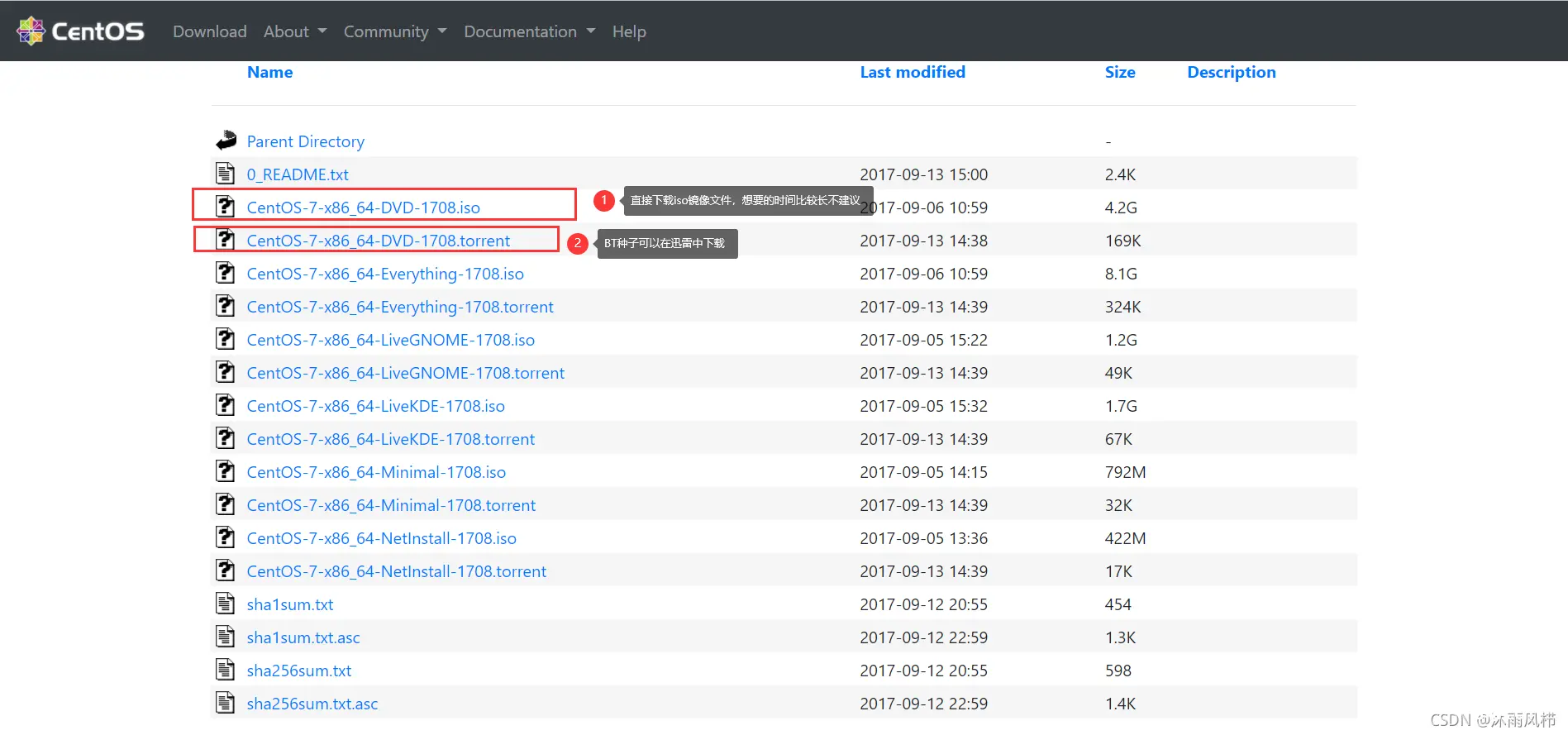
7.打开迅雷,新建任务,把“CentOS-7-x86_64-DVD-1708.torrent”BT种子文件拖入到新建任务中,并点击立即下载
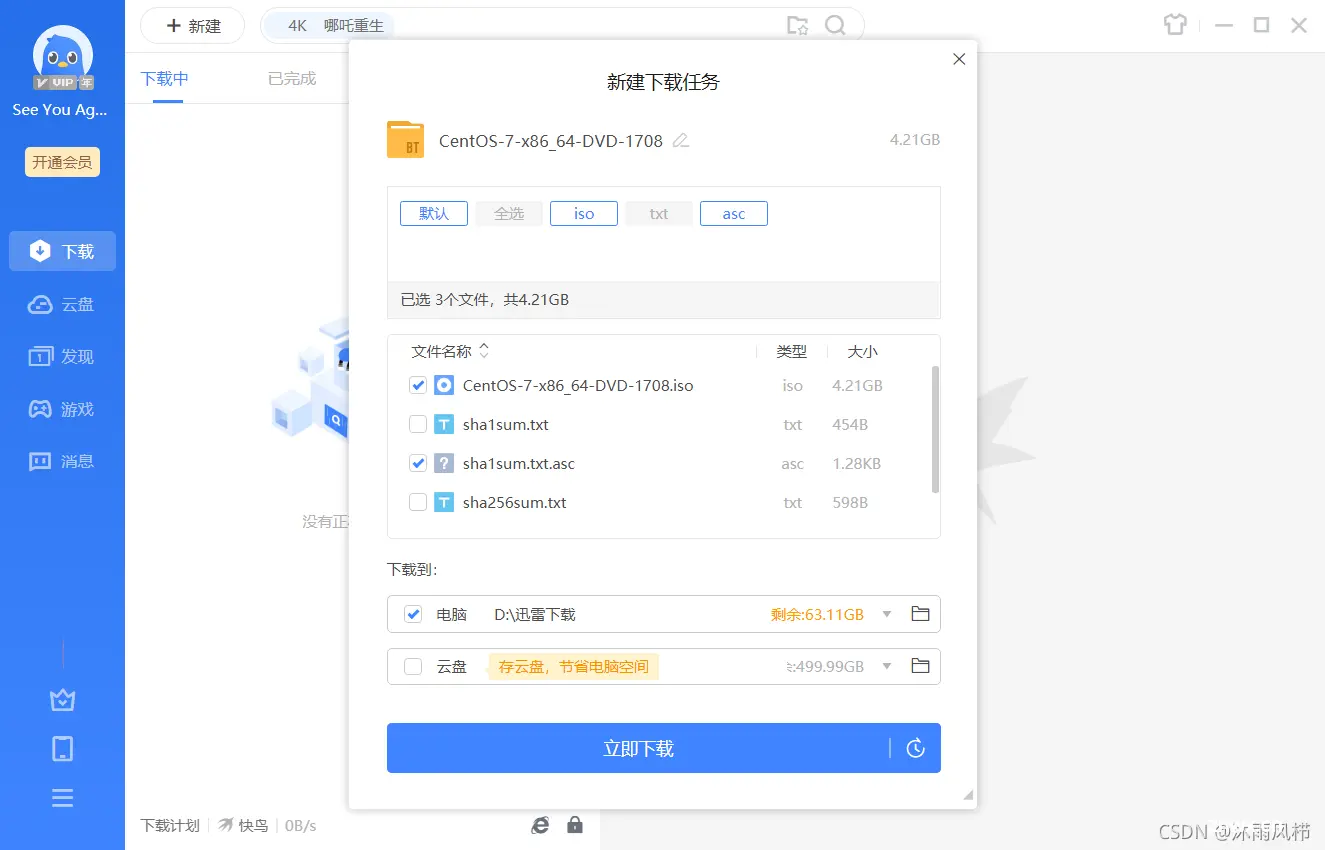
8.下载完成之后会生成如下的几个文件,CentOS-7-x86_64-DVD-1708.iso就是我们在工作中使用的镜像了
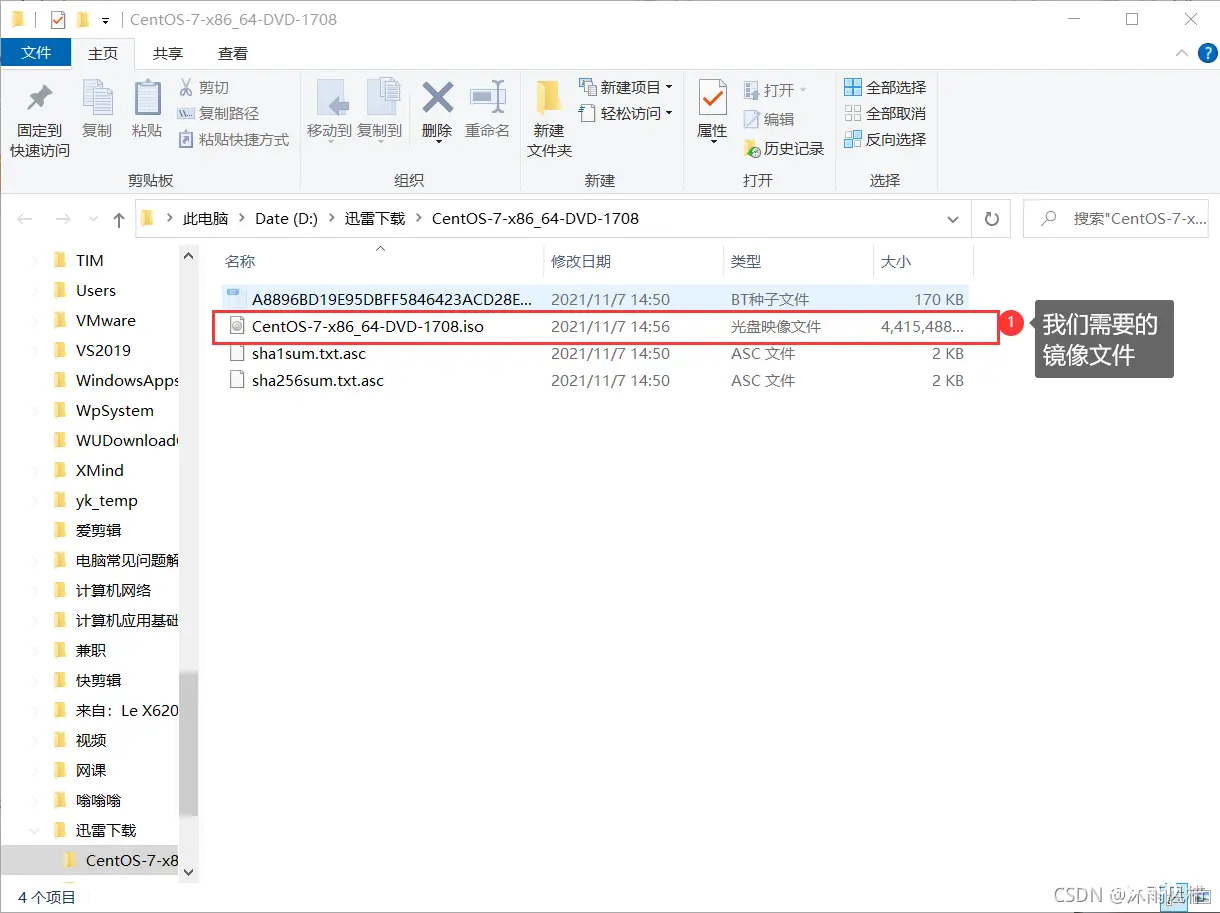
二,安装CentOS
1、打开你的VMware Workstation Pro,并点击“创建新的虚拟机”,
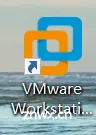
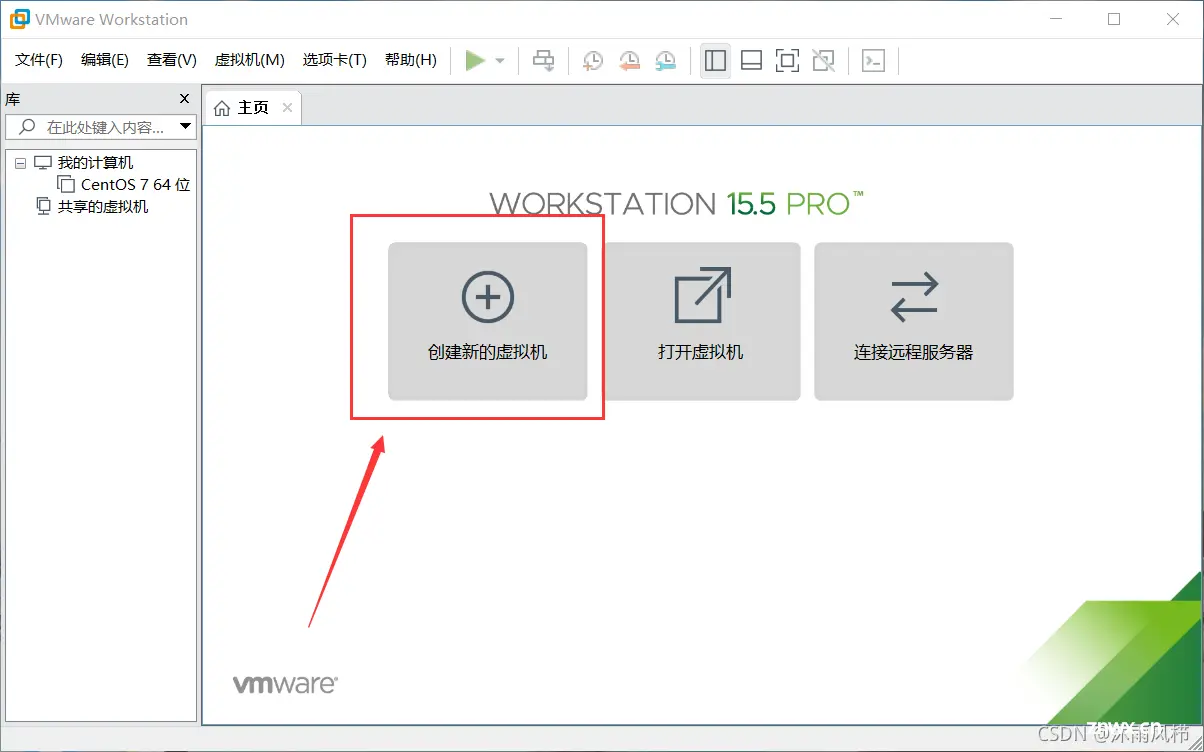
2、点选典型(推荐)(T),并点击“下一步”
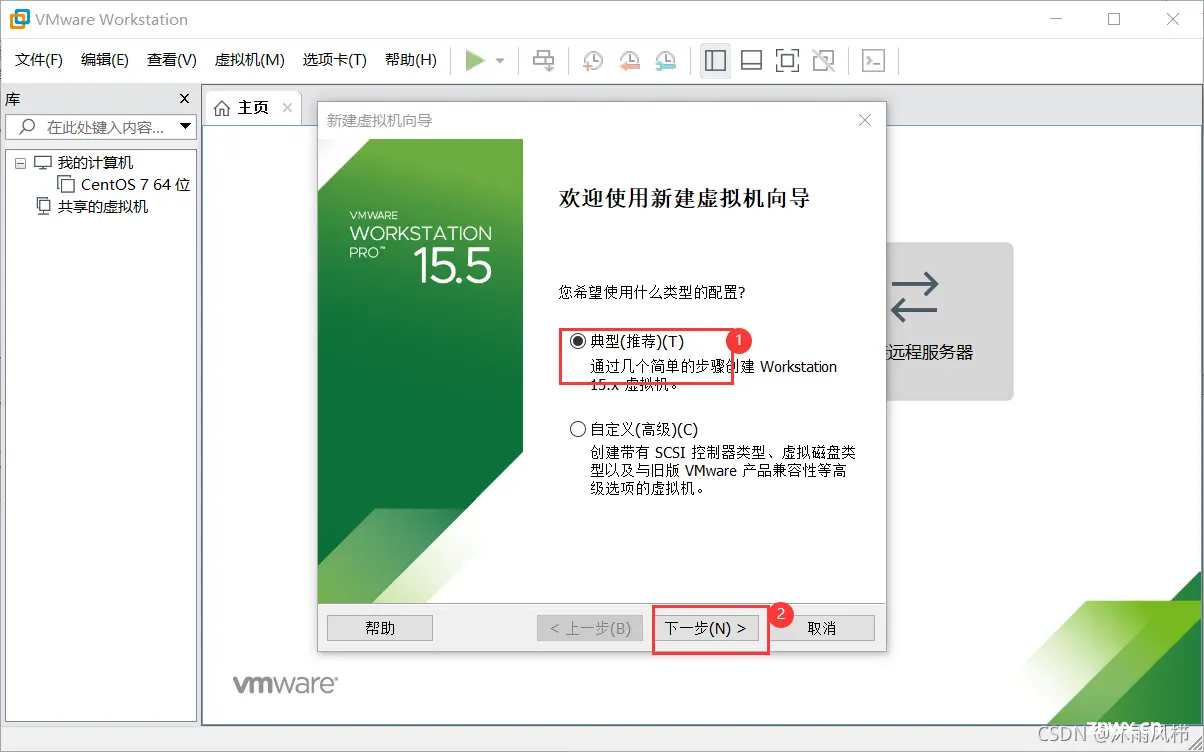
3、点选稍后安装操作系统(S),并点击“下一步”
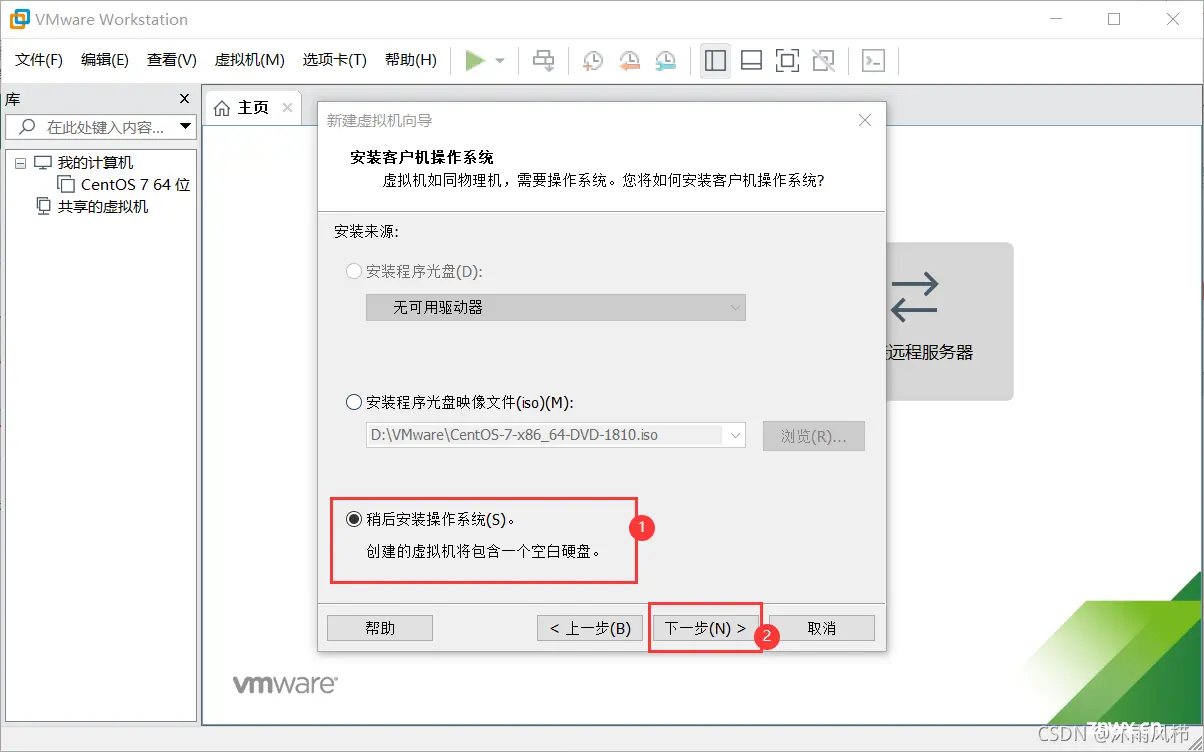
4、点选Linux(L),因为我们之前下载的 CentOS-7-x86_64-DVD-1708.iso 是64位 7.4版本的,所以这里我们选择CentOS 7 64位,并点击“下一步”
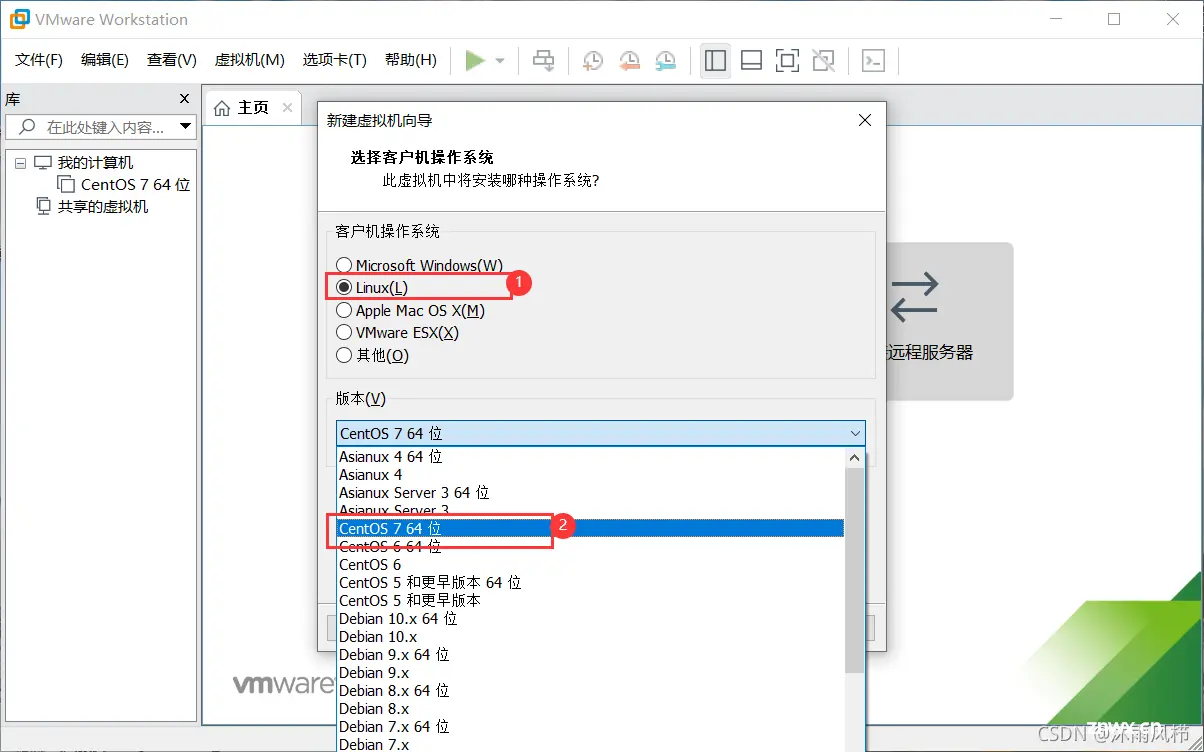
5、虚拟机名称可以更改也可以不更改看自己需求,修改虚拟机的安装路径,并点击“下一步”
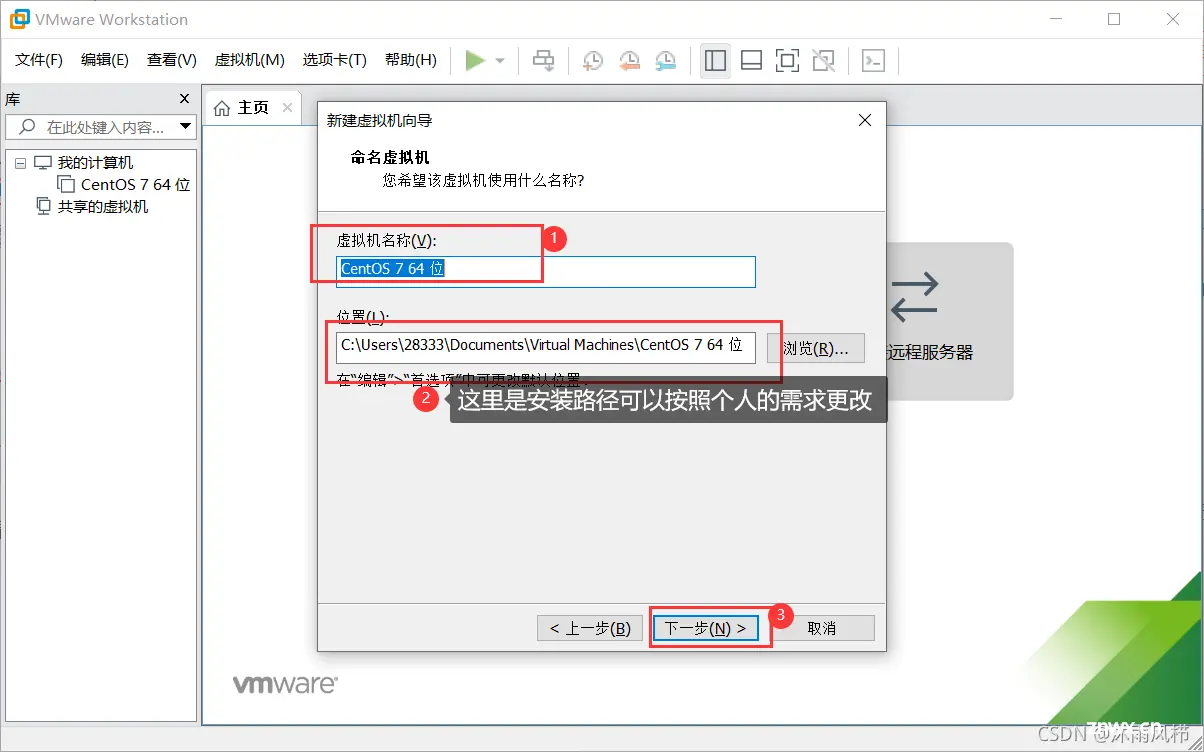
6、点击“下一步”
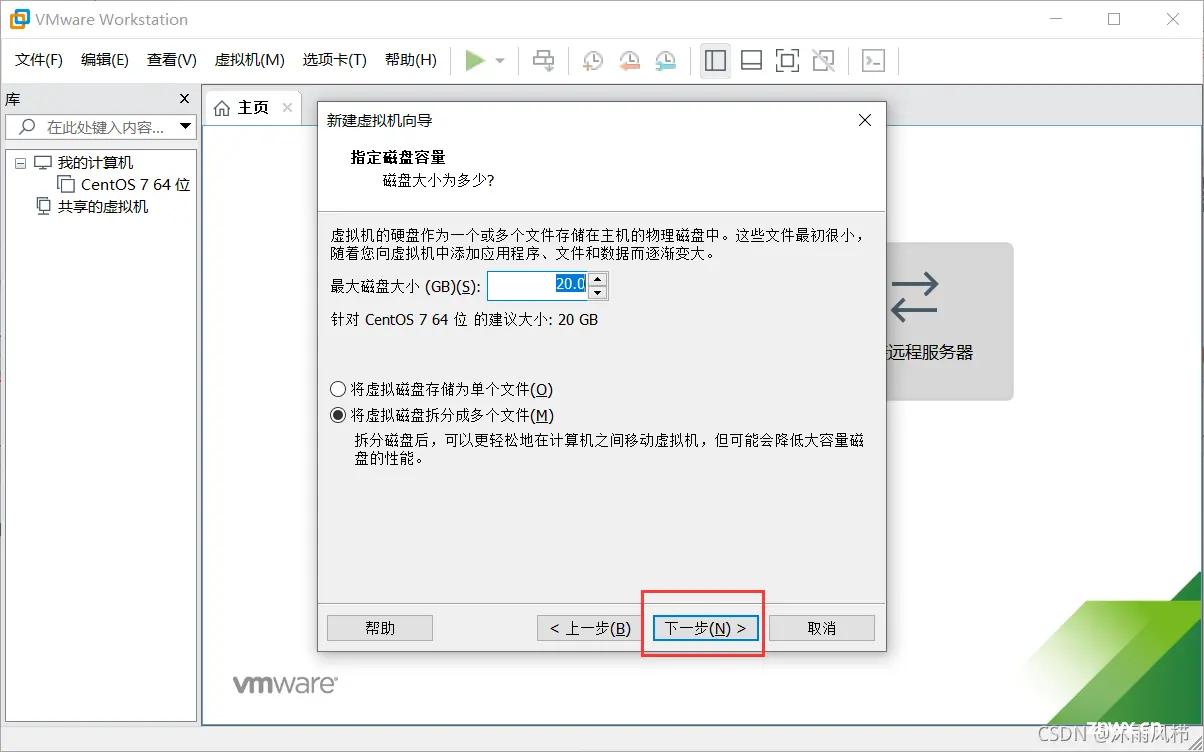
7、点击“自定义硬件”,更改内存和处理器。
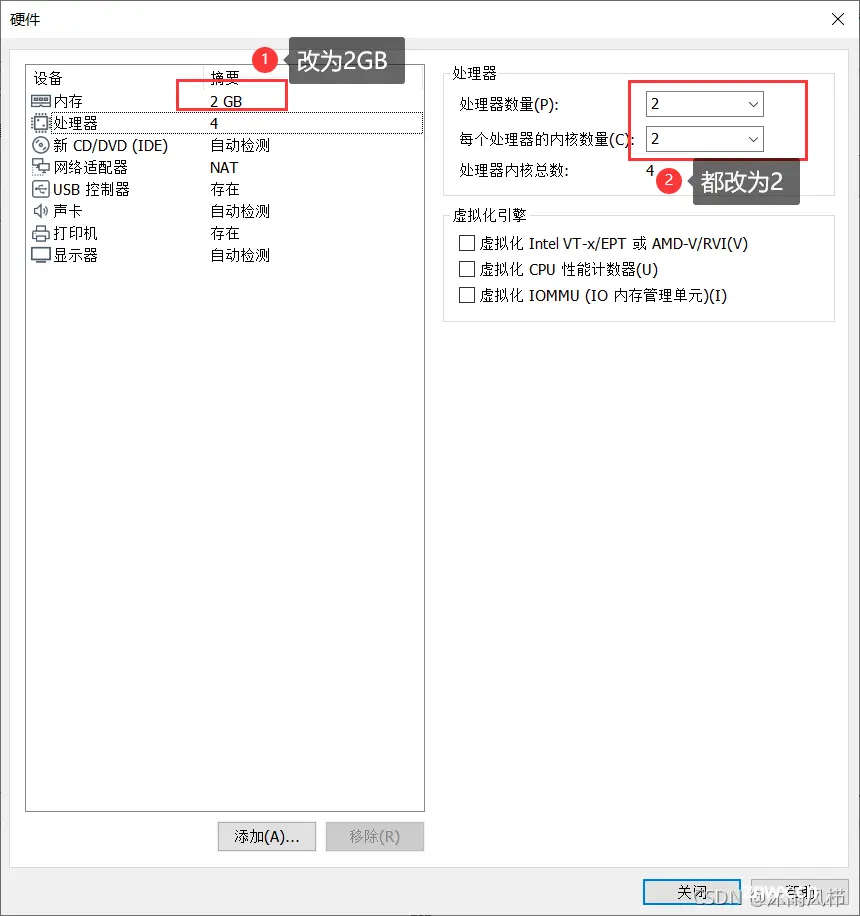
8、点击“新CD/DVD (IDE)”,选择“使用ISO映像文件(M)”,并添加我们之前下载好的CentOS-7-x86_64-DVD-1708.iso
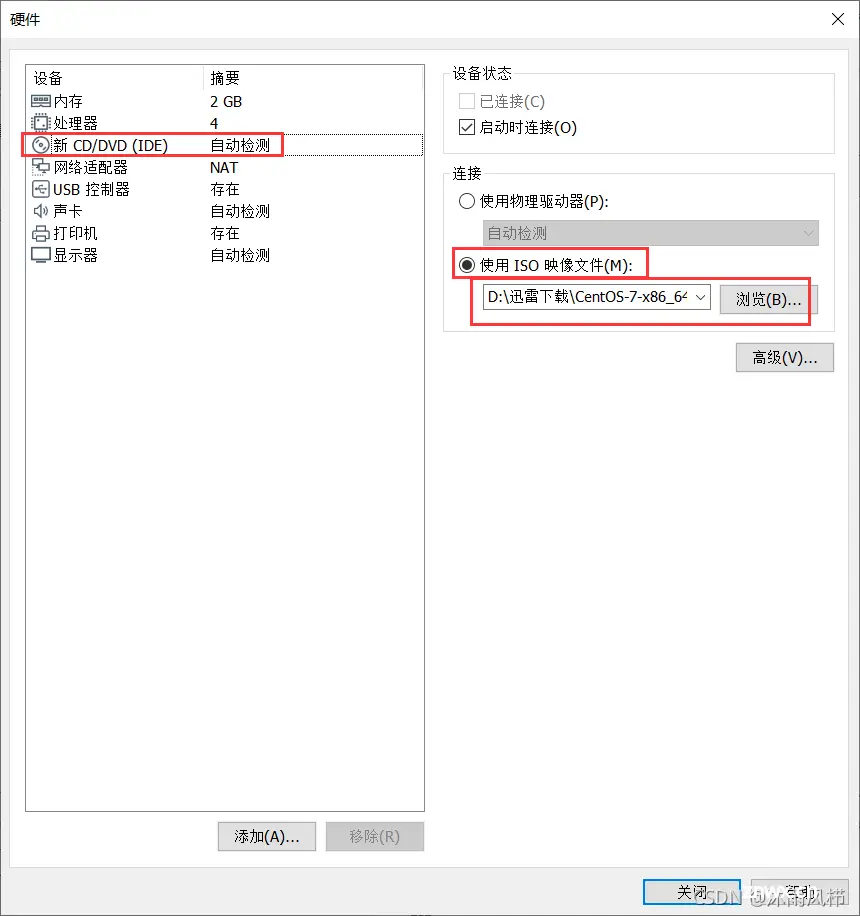
9、默认为NAT 模式(N):用于共享主机的IP地址即可
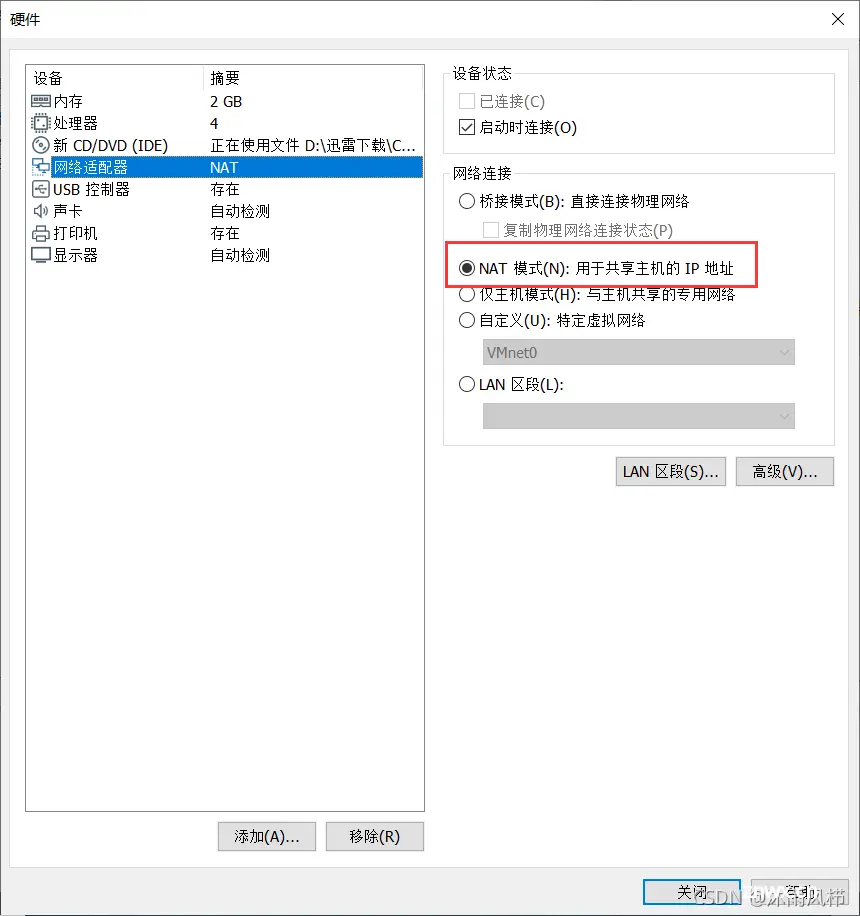
提示:10-12步骤 移除USB控制器、声卡和打印机 只是为了腾出更多的资源空间 (可以选择跳过 不移除)
10、选择USB 控制器,并点击“移除®”
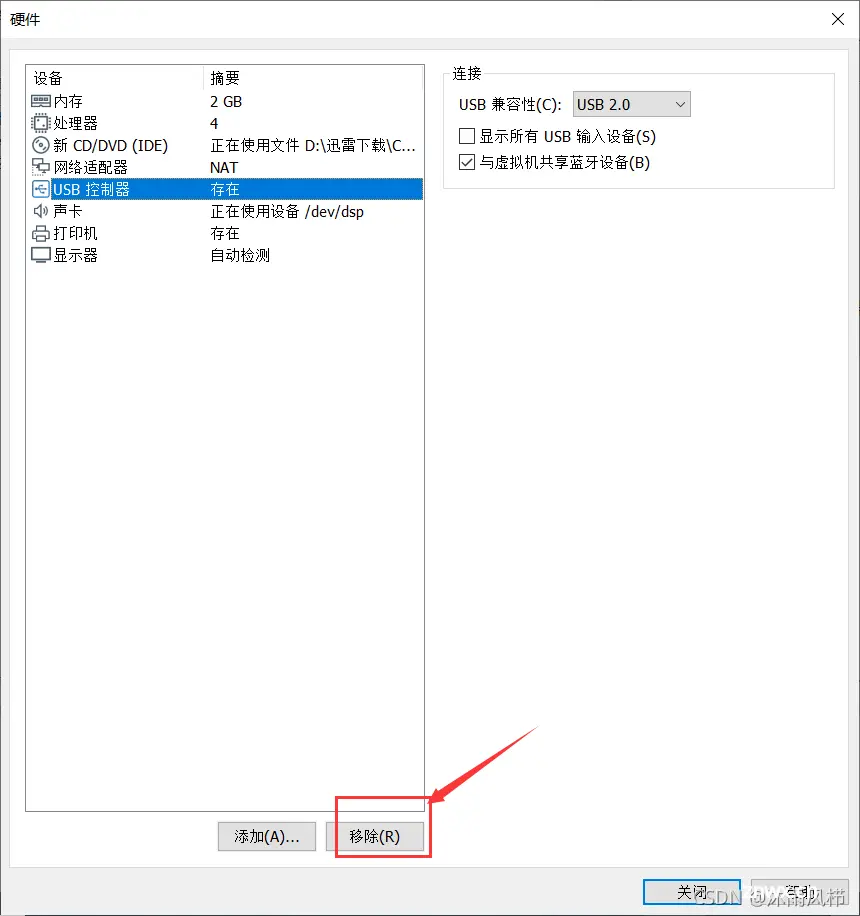
11、选择声卡,并点击“移除®”
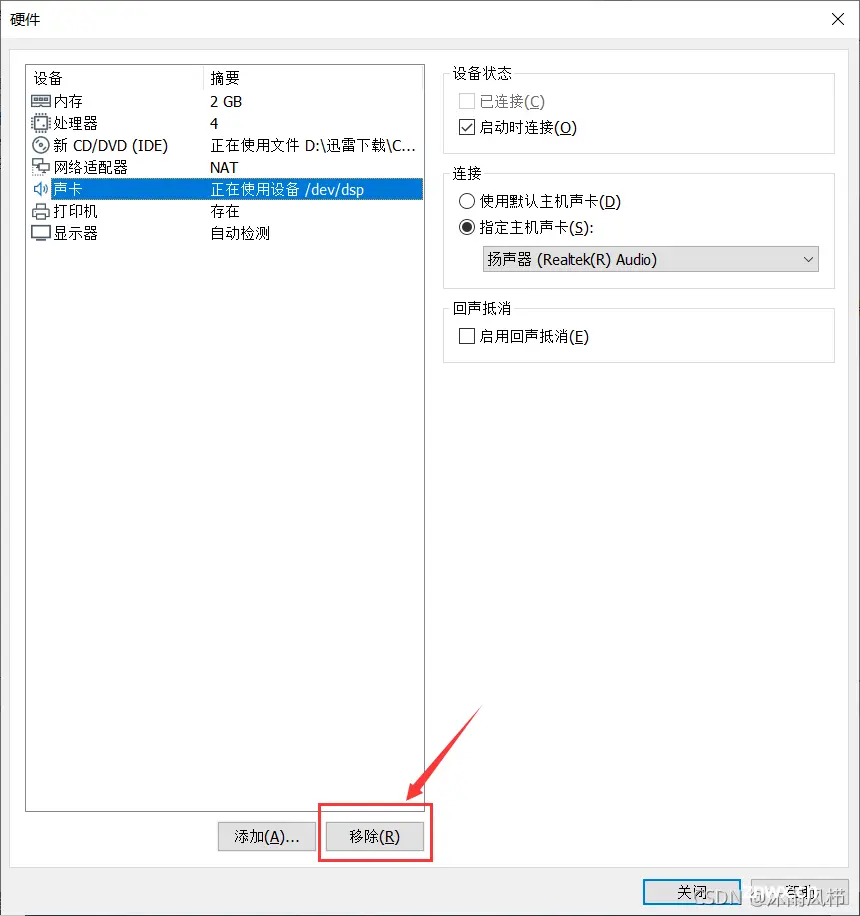
12、选择打印机,并点击“移除®”,最后点击“关闭”
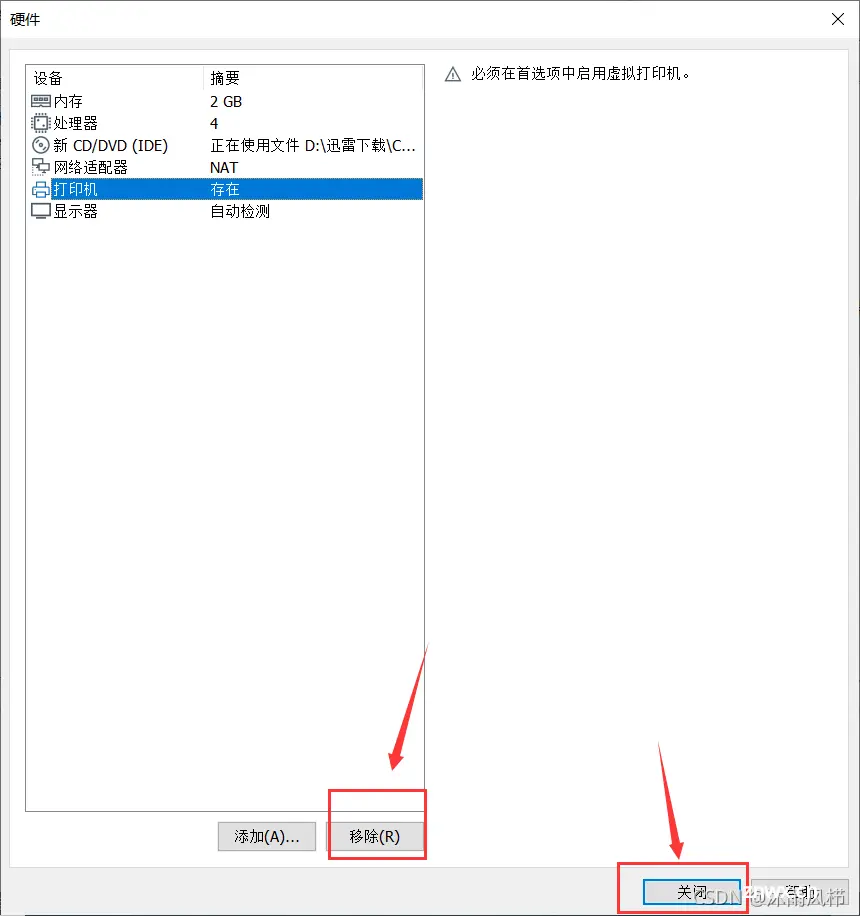
13、点击“完成”。
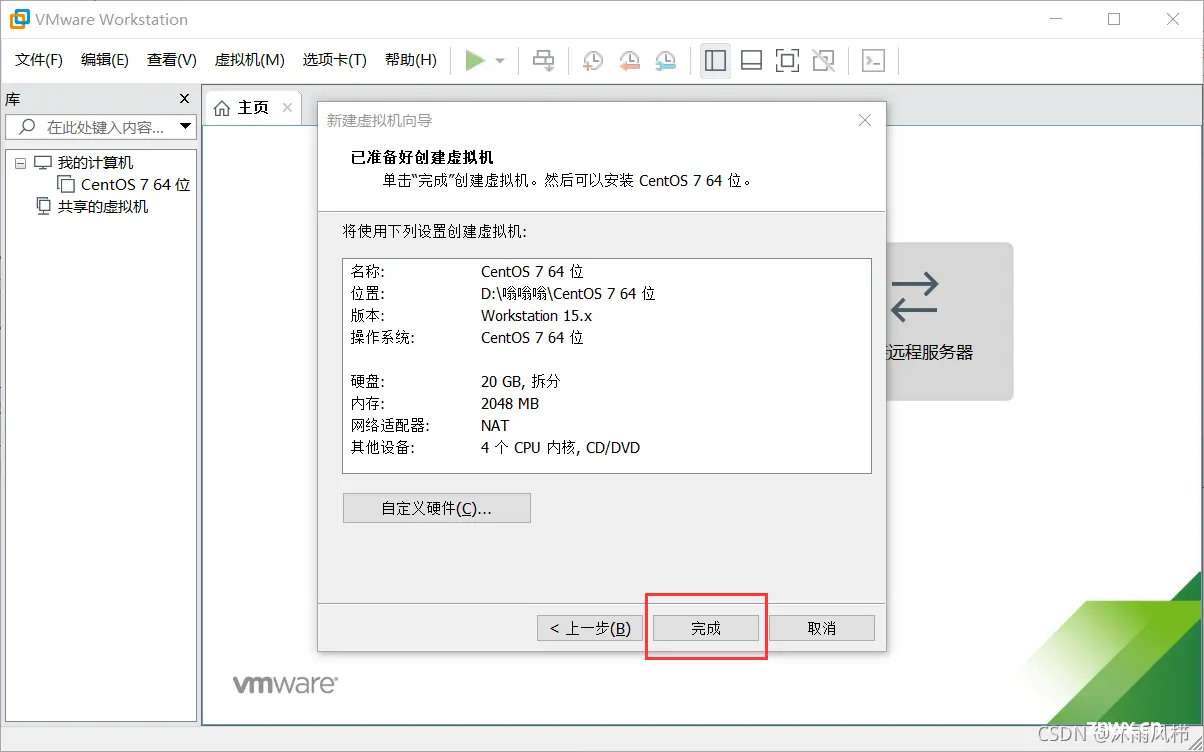
14、点击“编辑虚拟机设置”也可以进去更改硬件设置
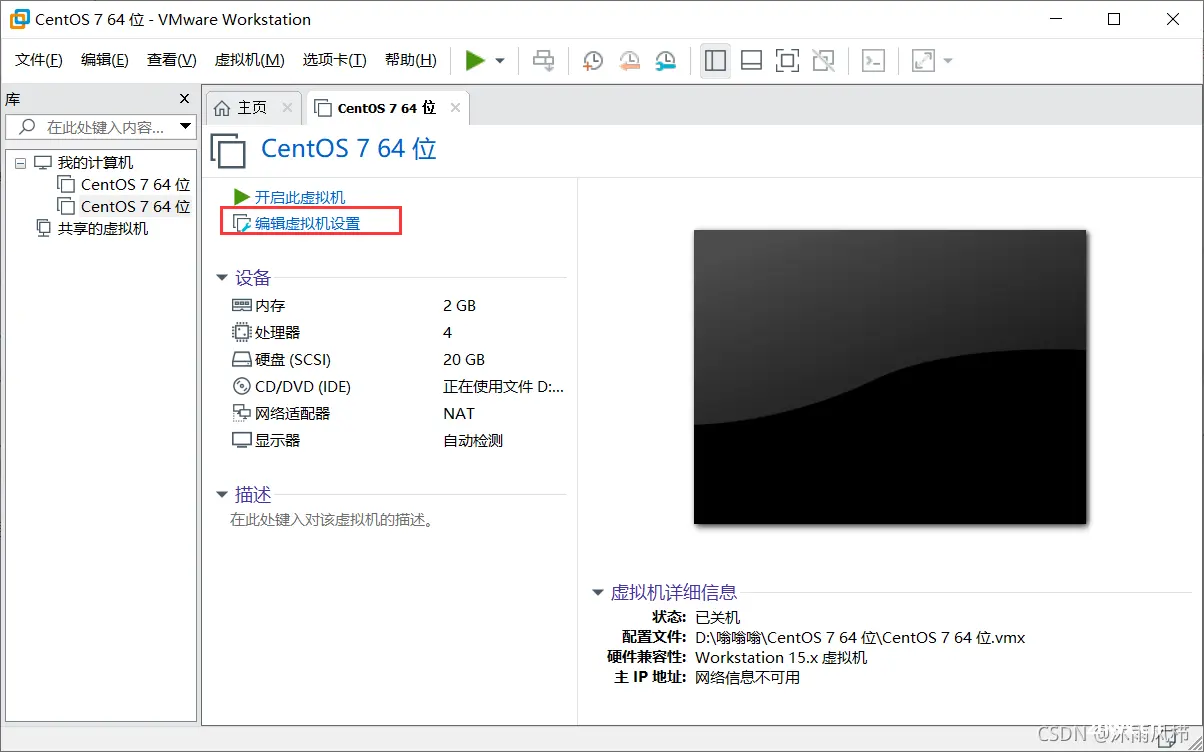
15、点击“开启此虚拟机”
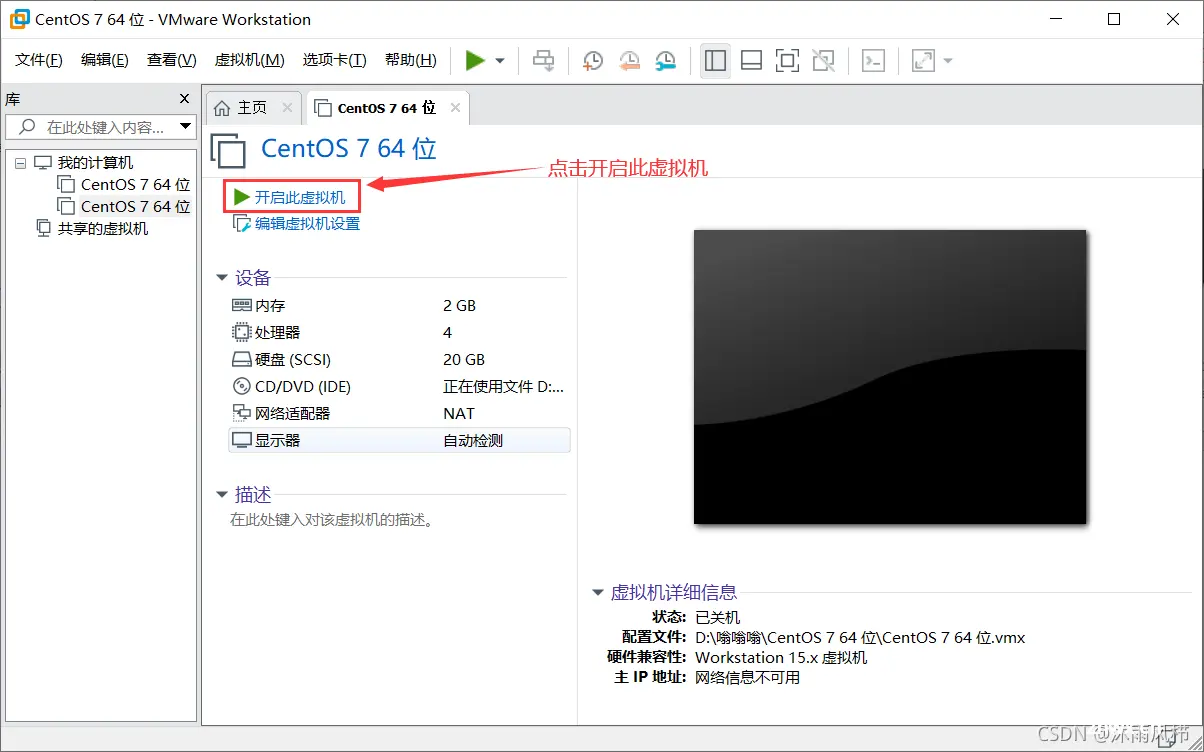
16、正在开启虚拟机,鼠标移入到虚拟机中,并按下“↑”键,选择Install CentOS 7,最后按下“Enter 键”回车。
最全的Linux教程,Linux从入门到精通======================1. **linux从入门到精通(第2版)**2. **Linux系统移植**3. **Linux驱动开发入门与实战**4. **LINUX 系统移植 第2版**5. **Linux开源网络全栈详解 从DPDK到OpenFlow**第一份《Linux从入门到精通》466页====================内容简介====本书是获得了很多读者好评的Linux经典畅销书**《Linux从入门到精通》的第2版**。本书第1版出版后曾经多次印刷,并被51CTO读书频道评为“最受读者喜爱的原创IT技术图书奖”。本书第﹖版以最新的Ubuntu 12.04为版本,循序渐进地向读者介绍了Linux 的基础应用、系统管理、网络应用、娱乐和办公、程序开发、服务器配置、系统安全等。本书附带1张光盘,内容为本书配套多媒体教学视频。另外,本书还为读者提供了大量的Linux学习资料和Ubuntu安装镜像文件,供读者免费下载。**本书适合广大Linux初中级用户、开源软件爱好者和大专院校的学生阅读,同时也非常适合准备从事Linux平台开发的各类人员。**> 需要《Linux入门到精通》、《linux系统移植》、《Linux驱动开发入门实战》、《Linux开源网络全栈》电子书籍及教程的工程师朋友们劳烦您转发+评论**网上学习资料一大堆,但如果学到的知识不成体系,遇到问题时只是浅尝辄止,不再深入研究,那么很难做到真正的技术提升。****需要这份系统化的资料的朋友,可以添加V获取:vip1024b (备注运维)**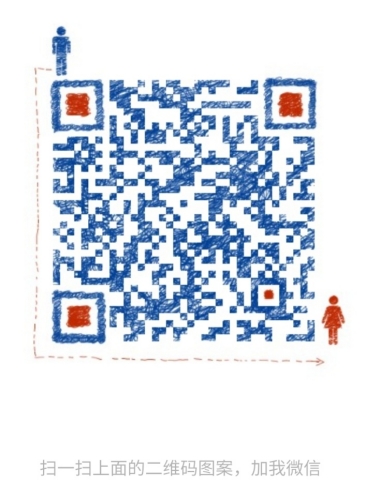**一个人可以走的很快,但一群人才能走的更远!不论你是正从事IT行业的老鸟或是对IT行业感兴趣的新人,都欢迎加入我们的的圈子(技术交流、学习资源、职场吐槽、大厂内推、面试辅导),让我们一起学习成长!**p1024b (备注运维)**[外链图片转存中...(img-a72nLWFE-1713305371223)]**一个人可以走的很快,但一群人才能走的更远!不论你是正从事IT行业的老鸟或是对IT行业感兴趣的新人,都欢迎加入我们的的圈子(技术交流、学习资源、职场吐槽、大厂内推、面试辅导),让我们一起学习成长!**
声明
本文内容仅代表作者观点,或转载于其他网站,本站不以此文作为商业用途
如有涉及侵权,请联系本站进行删除
转载本站原创文章,请注明来源及作者。